

By Nathan E. Malpass, Last Update: May 9, 2020
Wenn einige Kontakte von Android verschwunden sind, können Sie sie mithilfe verschiedener Techniken wiederherstellen. Wir werden diese Methoden in diesem detaillierten Handbuch einzeln untersuchen.
Kontaktnummern helfen uns, indem sie die Informationen unserer Kollegen, Familienmitglieder und Freunde speichern. Sie sind in dem Sinne wichtig, dass Sie ohne sie niemanden über das Telefon erreichen. Es sei denn, Sie haben die Nummern aller Unternehmen oder Personen auswendig gelernt.
Aber Sie sind auf dieser Seite, also könnte etwas falsch sein. Ist etwas auf Ihrem Gerät passiert und hat das bemerkt? Einige Kontakte sind von Android verschwunden? Sind diese Kontakte verloren und machen Sie sich Sorgen darüber, wie Sie sie zurückbekommen können?
Glücklicherweise ist es so einfach, Ihre Kontakte zu greifen und wieder dorthin zu bringen, wo sie hingehören, wie Süßigkeiten von einem Baby zu nehmen. Zweifellos ist dies eine der umfassendsten Anleitungen, die Sie benötigen, um den Ball auf Ihrer Seite ins Rollen zu bringen. Beginnen wir mit den Details.
Teil 1: Einige Kontakte sind von Android verschwunden - sind sie wirklich verschwunden?Teil 2: So stellen Sie einige Kontakte wieder her, die von Android verschwunden sindTeil 3: Andere Möglichkeiten, verlorene oder gelöschte Kontakte von Android wiederherzustellenTeil 4: Fazit
Sie müssen sicherstellen, dass „buchstäblich“ einige Kontakte von Android verschwunden sind. Da Android zum Kategorisieren Ihrer Kontakte verwendet wird, zeigt das Gerät möglicherweise nicht alles an. So können Sie überprüfen, ob jeder Kontakt in Ihrem Android-Smartphone oder -Tablet angezeigt wird.
Dazu müssen Sie die folgenden Schritte ausführen:
Von hier aus können Sie festlegen, dass alle Kontakte in Ihrem Gerät angezeigt werden. In der Regel werden bestimmte Kontakte für Google Mail, WhatsApp, Skype, Ihre SIM-Karte und andere Konten angezeigt, in denen Kontaktinformationen enthalten sind. Wenn Einige Kontakte sind von Android verschwunden Wenn Sie nichts tun, ist dies möglicherweise das erste, was Sie tun müssen. Wenn Sie jedoch wirklich glauben, dass Ihre Kontakte verloren gegangen sind, sollten Sie sich für die folgenden Techniken entscheiden.
Warum sind einige meiner Kontakte verschwunden? Wenn Sie sicher sind, dass Ihre Kontakte verloren gegangen oder gelöscht wurden, möchten Sie sie möglicherweise mithilfe von wiederherstellen FoneDog Android Datenrettung. Mit diesem effektiven Wiederherstellungstool können Sie verschiedene Datentypen wie SMS, Kontakte, Anrufliste, Fotos, Videos, Audio und vieles mehr abrufen.
Es kommt sowohl in Windows als auch in MacOS Versionen Es gibt also keine Aufregung darüber, welchen Computertyp Sie verwenden würden. Es ist sehr einfach zu bedienen und Sie können eine Vorschau der Dateien anzeigen, die Sie wiederherstellen können, bevor Sie das Tool tatsächlich kaufen.
Android Data Recovery
Stellen Sie gelöschte Nachrichten, Fotos, Kontakte, Videos, WhatsApp usw. wieder her.
Schnelles Finden verlorener und gelöschter Daten auf Android mit oder ohne root.
Kompatibel mit 6000 + Android-Geräten.
Gratis Download
Gratis Download

Ihre Daten sind 100% sicher und niemand anderes hat Zugriff darauf. Außerdem sieht die Benutzeroberfläche sehr sauber und übersichtlich aus, sodass sie für nicht technische Benutzer leicht verständlich ist. Hier sind die Schritte, die Sie ausführen sollten, um Dateien wiederherzustellen, wenn Einige Kontakte sind von Android verschwunden:
Zuerst müssen Sie FoneDog Android Data Recovery von herunterladen und installieren . Starten Sie nach dem Installationsvorgang die Software auf Ihrem Computer und verbinden Sie das Android-Gerät mit einem USB-Kabel.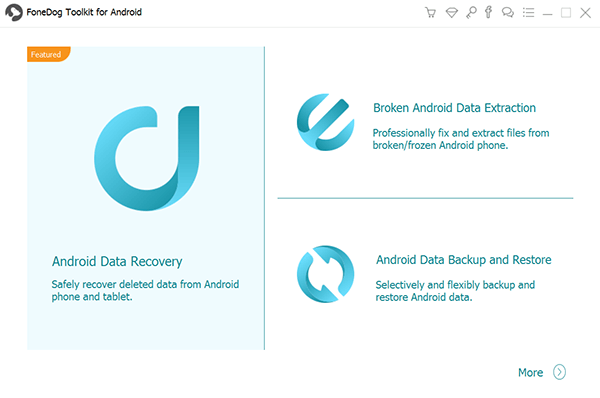
Sie müssen das USB-Debugging auf Ihrem Android-Smartphone oder -Tablet aktivieren. Es gibt verschiedene Schritte für verschiedene Android-Versionen. Die Prozesse sind jedoch ähnlich. Nachdem Sie dies aktiviert haben, klicken Sie auf „OK”Auf der Android Data Recovery-Software. Tippen Sie anschließend auf Ihrem Smartphone oder Tablet auf „OK“.
Wählen "Kontakte”Als Datentyp, den Sie scannen möchten. Klicken Sie dann auf "Weiter", um den Vorgang zu starten. Standardmäßig wird ein Schnellscan durchgeführt. Wenn Sie die verlorenen Kontakte jedoch nach einem Schnellscan nicht finden, können Sie einen Tiefenscan implementieren.
Wählen Sie nun die Kontakte aus, die Sie auf Ihr Android-Gerät zurückgreifen möchten. Dann klick "genesen”Und wählen Sie einen Zielordner. Jetzt werden alle Ihre verlorenen oder gelöschten Kontakte wieder in dem von Ihnen ausgewählten Zielordner gespeichert.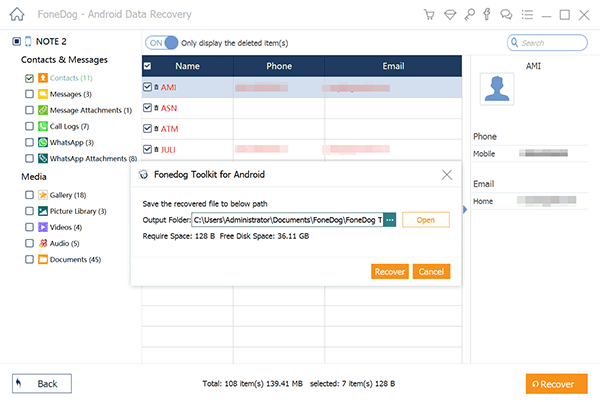
Gratis DownloadGratis Download
Es gibt andere Möglichkeiten, für die Sie sich entscheiden können Stellen Sie Ihre verlorenen oder gelöschten Kontakte wieder her von Android. Diese Methoden funktionieren. Sie sind jedoch nicht kinderleicht. Es lohnt sich immer noch, sie auszuprobieren, um sicherzustellen, dass Sie Ihre Kontakte wieder herstellen.
Was wäre, wenn Sie das Glück hätten und eine Sicherung aller Ihrer Kontakte auf einem externen Speichergerät. Diese sind normalerweise in den Dateitypen CSV oder VCF. In diesem Fall können Sie die Kontakte zurückerhalten, insbesondere wenn einige Kontakte von Android verschwunden sind. Hier sind die Schritte dazu:
Gehen Sie zum Startbildschirm Ihres Android-Geräts. Wählen Sie dann die Anwendung "Kontakte" und öffnen Sie sie. Tippen Sie dann auf das Menü, das wie drei Punkte aussieht, die vertikal ausgerichtet sind. Dies ist das Menü. Stellen Sie sicher, dass Sie es öffnen.
Wählen Sie nun "Einstellungen" aus dem angezeigten Menü. Wählen Sie auf der angezeigten Oberfläche "Importieren / Exportieren". Verwenden Sie die Registerkarte für "Importieren" und wählen Sie die Aufgabe aus, mit der Sie Kontakte von Ihrer SD-Karte abrufen können.
Wählen Sie die Sicherungsdatei aus, die die Kontakte enthält. Normalerweise hat dies die Erweiterung CSV oder VCF. Wenn Sie die Kontakte auf Ihrer SIM-Karte gespeichert haben, können Sie die Option zum Importieren von Ihrer wählen SIM Karte.
Wenn Sie in der Vergangenheit tatsächlich ein Backup erstellt haben, können Sie Ihre Kontakte problemlos von diesen externen Speichergeräten wiederherstellen. Nach dem Import werden sie Ihrer Kontaktanwendung hinzugefügt und eine Benachrichtigung mit der Gesamtzahl der Ihrem Gerät hinzugefügten Kontaktinformationen angezeigt.
Wenn Sie Ihr Android-Gerät aktiviert haben und die Aufgabe der Synchronisierung mit Ihrem Google-Konto haben, müssen Sie möglicherweise einige von Android verschwundene Kontakte problemlos wiederherstellen. Es gibt noch Hoffnung und Sie können diese Kontakte zurückbekommen.
Mit Google Mail können Sie Ihre Kontakte mithilfe ihrer Plattform sichern und problemlos wiederherstellen. Wenn Sie also versehentlich einige Kontakte auf Ihrem Android-Smartphone oder -Tablet gelöscht haben, können Sie sie vom beliebten E-Mail-Dienstanbieter abrufen. Hier sind die Schritte, die Sie ausführen müssen, um dies zu tun:
Melden Sie sich bei Ihrem Webbrowser auf Ihrem Computer an und starten Sie Google Mail. Melden Sie sich bei dem Konto an, das die Kontakte enthält, die Sie benötigen. Normalerweise ist dies das Konto, das Ihrem eigenen Android-Smartphone (oder -Tablet) zugeordnet ist.
Besuchen Sie die Registerkarte für “E-mail”Befindet sich im oberen linken Teil der Benutzeroberfläche. Klicken Sie auf diese Beschriftung, um ein Dropdown-Menü anzuzeigen. Wählen "Contakte”Als die gewünschte Option.
Jetzt müssen Sie zum Dropdown-Menü mit der Bezeichnung „Mehr”. Stellen Sie sicher, dass Sie diese Taste drücken und die Auswahl mit der Aufschrift „Kontakte wiederherstellen”. In diesem Teil können Sie Kontakte wiederherstellen, die innerhalb der letzten 30 Tage gelöscht wurden.
Nachdem Sie den Wiederherstellungsprozess abgeschlossen haben, müssen Sie die neue Kontaktliste erneut synchronisieren, um sicherzustellen, dass sie sowohl auf Google Mail als auch auf Ihrem Android-Gerät gesichert wird. Verwenden Sie jetzt Ihr Android-Gerät, um zur App für „Einstellungen".
Scrollen Sie zum unteren Bereich der Benutzeroberfläche und drücken Sie “Konten”. Wählen Sie dann Ihr Google-Konto aus, mit dem Sie die verlorenen Android-Kontakte wiederhergestellt haben. Stellen Sie sicher, dass Sie in diesem Schritt das richtige Konto auswählen. Dann wählen Sie die “Jetzt synchronisieren”Und tippen Sie darauf. Stellen Sie sicher, dass Sie während des Vorgangs mit dem Internet verbunden sind.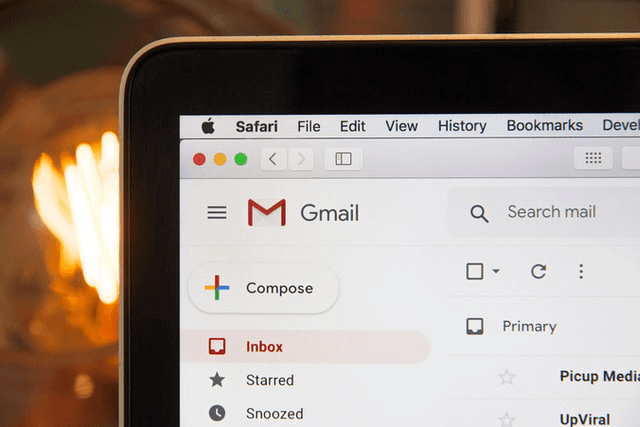
Was ist, wenn die oben genannten Methoden nicht funktionieren? Was wäre, wenn Sie nicht das Glück hätten, Backups Ihrer Kontakte auf Google Mail oder externen Speichergeräten zu haben? Mit dieser Lösung können Sie dann einige Kontakte abrufen, die von Android verschwunden sind.
Für diese Methode müssen Sie Ihr Android-Gerät rooten, damit Sie Ihre Kontakte zurückerhalten können. Gehen Sie zu Google und finden Sie heraus, wie Sie Ihr Gerät je nach Marke und Modell rooten können. Anschließend können Sie durch die Anwendungsdatenbank der Kontakte navigieren.
Normalerweise wird die Datei in einem dieser beiden Ordner angezeigt:
/data/data/android.providers.contacts/databases
anbieter.Kontakte / Datenbanken
Wenn Sie einen dieser beiden Ordner gesehen haben, enthalten diese möglicherweise die gelöschten Kontakte. Wenn sie hier vorübergehend gespeichert sind, können Sie sie zurückholen und auf Ihrem Android-Telefon wiederherstellen. Wenn nicht, müssen Sie sich für eine andere Technik entscheiden.
Die hier angegebenen Methoden sind nicht unfehlbar. Sie sollten sie jedoch trotzdem ausprobieren, um das Beste aus dem herauszuholen, was Sie wiederherstellen können. Der beste Weg, um einige von Android verschwundene Kontakte wiederherzustellen, ist FoneDog Android Data Recovery. Mit diesem Tool können Sie viele verschiedene Dateitypen wiederherstellen. Außerdem stehen zwei Arten von Scanvorgängen zur Verfügung, um sicherzustellen, dass die Aufgabe erledigt wird.
Der beste Rat, den wir hier geben können, ist jedoch, Ihre Daten regelmäßig zu sichern. Auf diese Weise verlieren Sie keine wichtigen Kontakte und Dokumente, die Sie benötigen. Sie wollen Ihre Karriere nicht wegen eines verlorenen Berichts verlieren, oder?
Wenn Sie jedoch keine andere Wahl haben und jetzt vor dem Problem stehen, können Sie sich für FoneDog Android Data Recovery entscheiden. Sie werden es nie bereuen, es ausprobiert zu haben.
Hinterlassen Sie einen Kommentar
Kommentar
Android Data Recovery
Stellen Sie gelöschte Dateien von einem Android-Handy oder -Tablet wieder her.
Kostenlos Testen Kostenlos TestenBeliebte Artikel
/
INFORMATIVLANGWEILIG
/
SchlichtKOMPLIZIERT
Vielen Dank! Hier haben Sie die Wahl:
Excellent
Rating: 4.7 / 5 (basierend auf 105 Bewertungen)